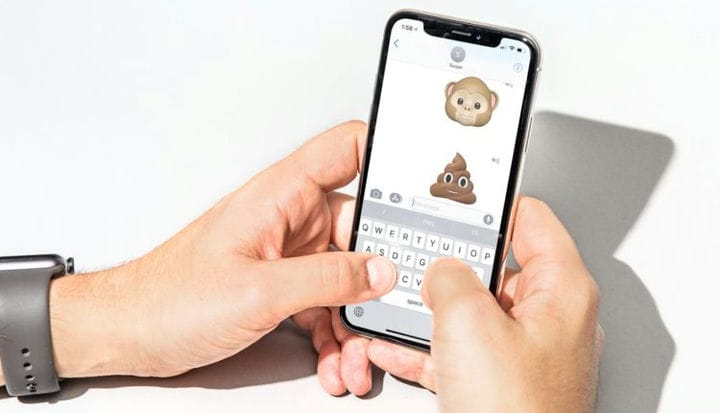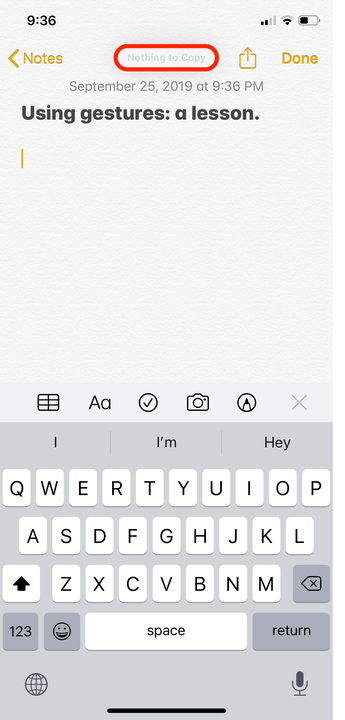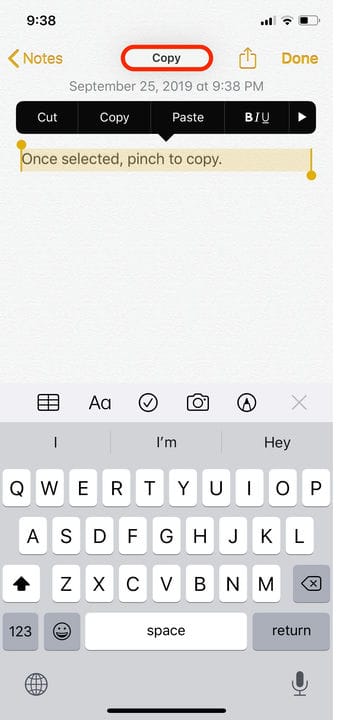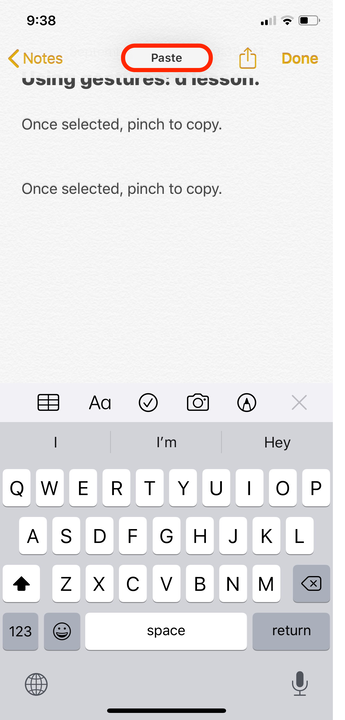Kuidas kopeerida ja kleepida teksti oma iPhone’i liigutustega
- Saate teksti oma iPhone'i kopeerida ja kleepida liigutuste abil, kuid esmalt võib sellega harjumine võtta aega.
- Oma iPhone'is liigutustega kopeerimiseks suruge kolm sõrme sissepoole; t kleepige liigutustega, pigistage kolme sõrmega väljapoole.
- Enne teksti kopeerimist liigutustega peate selle esile tõstma, mida saate teha ka liigutustega.
IPhone'i žestid on Apple'i mobiilseadmete kasutajate jaoks pikka aega vaidlusi tekitanud. IPhone'i äge raputamine ei tundu olevat lihtsaim viis teksti tagasivõtmiseks, kui olete näiteks lause loomisel.
Kuid iPhone on sellest ajast peale lisanud uusi žeste, mida on lihtsam kasutada, sealhulgas kolme sõrme liigutused, mis võimaldavad teil kopeerida ja kleepida. Ja kuigi need žestid võivad alguses tunduda kohmakad, võite peagi imestada, kuidas te ilma nendeta hakkama saite.
Siin on lihtne protsess teksti kopeerimiseks ja kleepimiseks oma iPhone'i liigutuste abil.
Kuidas kopeerida ja kleepida oma iPhone'is liigutustega
1 Tõstke ekraani koputades esile tekst, mida soovite kopeerida. Ühe sõna esiletõstmiseks topeltpuudutage ekraani; lauset esile tõstma, kolmikpuudutus; lõigu esiletõstmiseks puudutage ekraani neli korda. Tekst tuleks nüüd kollaselt esile tõsta.
Teie iPhone tuletab teile ekraani ülaosas meelde, et tõsta esile tekst, mida soovite töödelda.
2 Asetage kolm sõrme ekraani suvalisele kohale ja tehke pigistusliigutus. Näete ekraani ülaosas kinnitust, et teie tekst on kopeeritud.
Teise võimalusena võite pärast kopeeritava teksti esiletõstmist puudutada nuppu "Kopeeri", mis kuvatakse teksti kohal bänneril, mitte kasutada pigistusliigutust.
Näete ekraani ülaosas käsku „Kopeeri", mis kinnitab, et teie liigutus toimis.
3 Sealt liigutage kursor kohta, kuhu soovite teksti suunata, ja pigistage kleepimiseks kolme sõrmega välja.
Ekraani ülaosas kuvatakse teade, mis kinnitab, et kleepimisžest toimis.
Žestidega harjumine võib aega võtta, eriti kui teil on suured sõrmed, väiksema ekraaniga iPhone või mõlemad.
Kuid veidi viimistledes võib iPhone'i jaoks liigutustega kopeerimine ja kleepimine tunduda peagi sama loomulik kui arvuti klaviatuuril klahvikombinatsiooni Ctrl + C ja Ctrl + V kasutamine.